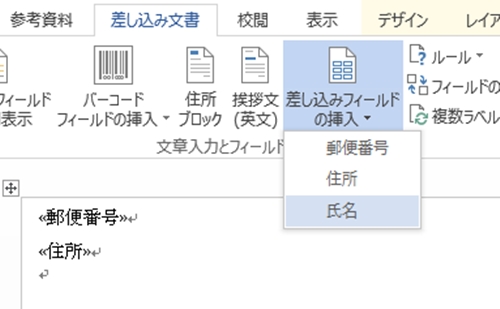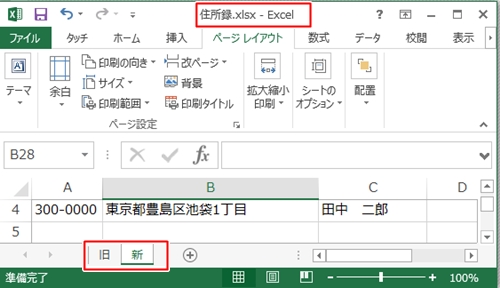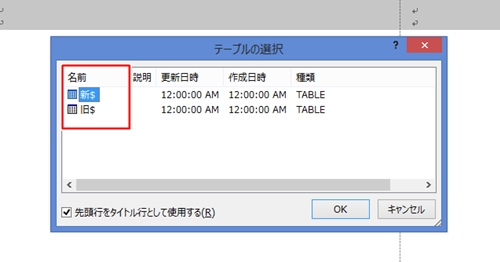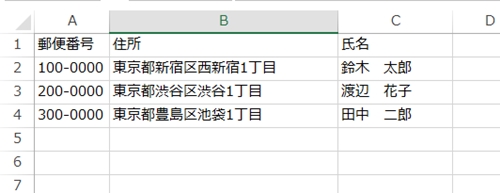ワードの差し込み印刷で宛名ラベルなどを作成する際、あらかじめ作成しておいたエクセルのデータ(住所録など)を使うことができます。
エクセルでポイントを押さえたファイルを作成しておくことで、ワードで差し込み印刷を行なうときの操作がとてもわかりやすくなります。
差し込み印刷で使うエクセルファイルの作り方
差し込み印刷で使う住所録を例にエクセルでファイルを作るポイントを説明します。
エクセルのファイル名、シート名、タイトル名の3つを押さえておくことでワードでの差し込み印刷がわかりやすくなります。
それでは3つのポイントを確認してみましょう。
1.シンプルなファイル名にする
ワードの差し込み印刷で既存のファイルを選択するとき、たくさんのエクセルファイルがあると誤って選んでしまう可能性があります。そのためファイル名はシンプルでわかりやすいものにしておきましょう。
※例では「住所録」というファイル名にしています。
2.わかりやすいシート名にする
差し込み印刷の操作をするなかで、シートを選択する画面があります。
エクセルファイルにシートが1つしかない場合はいいのですが、複数あるときに選択誤りがないようシート名はわかりやすくしておきましょう。
※例では「旧」「新」というシート名にしています。
3.タイトルをつけておく
差し込み印刷でフィールドを挿入する際、エクセルのデータ1行目ににタイトル(項目名)をつけておくと便利です。
いかがでしたか。
エクセルのファイルの作り方によってワードでの差し込み印刷の操作がわかりやすくなります。
エクセルのデータを誤って選択しないためにも、ファイル名、シート名、タイトル名をわかりやすいものにしておきましょう。